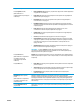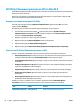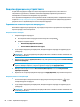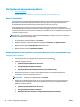HP LaserJet Pro MFP M125-126 M127-128 User Guide
Table Of Contents
- Представяне на устройството
- Тави за хартия
- Печат
- Копиране
- Сканиране
- Факс
- Управление на продукта
- Смяна на типа връзка на продукта (Windows)
- Използване на приложенията на HP Web Services (Уеб услуги на HP) (само за модели със сензорен екран)
- HP Device Toolbox (Windows)
- HP Utility ( Помощна програма на HP) за Mac OS X
- Защитни функции на устройството
- Настройки за икономична работа
- На контролния панел на продукта ще се покаже съобщението Ниско ниво в касетата или Много ниско ниво ...
- Смяна на тонер касетата
- Разрешаване на проблеми
- Система за помощ на контролния панел (само за модели със сензорен екран)
- Интерпретиране на светенето на индикаторите на контролния панел (само за модели с LED)
- Отпечатване на страниците с информация
- Възстановете фабричните стойности
- Разрешаване на проблеми с подаване или засядане на хартията
- Почистване на засядания от входната тава
- Изчистване на засядания в областта на тонер касетите
- Изчистване на засядания от изходната тава
- Изчистване на задръствания от подаващото устройство
- Подобряване на качеството на печат
- Подобряване на качеството на сканиране и копиране
- Подобряване на качеството на изображение на факса
- Проверка на стъклото на скенера за замърсяване или петна
- Проверка на настройката за разделителната способност за изпращане на факс
- Проверка на настройката за светлина/тъмнина
- Проверка на настройката за корекция на грешки
- Проверка на Fit-to-Page настройката
- Почистване на придърпващите ролки и разделителната подложка на подаващото устройство
- Изпращане на друга факс машина
- Проверка на факс машината на подателя
- Разрешаване на проблеми с кабелната мрежа
- Лоша физическа връзка
- Компютърът използва за принтера грешен IP адрес
- Компютърът не може да комуникира с устройството
- Продуктът използва неправилни настройки за връзка и дуплекс за мрежата
- Нови приложни програми може да са довели до проблеми със съвместимостта
- Вашият компютър или работна станция са неправилно настроени
- Продуктът е забранен или други мрежови настройки са неправилни
- Разрешаване на проблеми с безжичната мрежа
- Контролен списък за безжично свързване
- Продуктът не печата след завършване на конфигурирането на безжичната връзка
- Продуктът не печата и компютърът има инсталирана защитна стена на трето лице
- Безжичната връзка не работи след преместване на безжичния маршрутизатор или продукта
- Към безжичния продукт не може да се свържат повече компютри
- Безжичният продукт губи комуникация, когато има връзка чрез VPN
- Мрежата не се показва списъка с безжични мрежи
- Безжичната мрежа не работи
- Изпълнение на диагностичен тест на безжичната мрежа
- Намаляване на влиянието върху безжичната мрежа
- Решаване на проблеми с факса
- Части, консумативи и принадлежности
- Азбучен указател
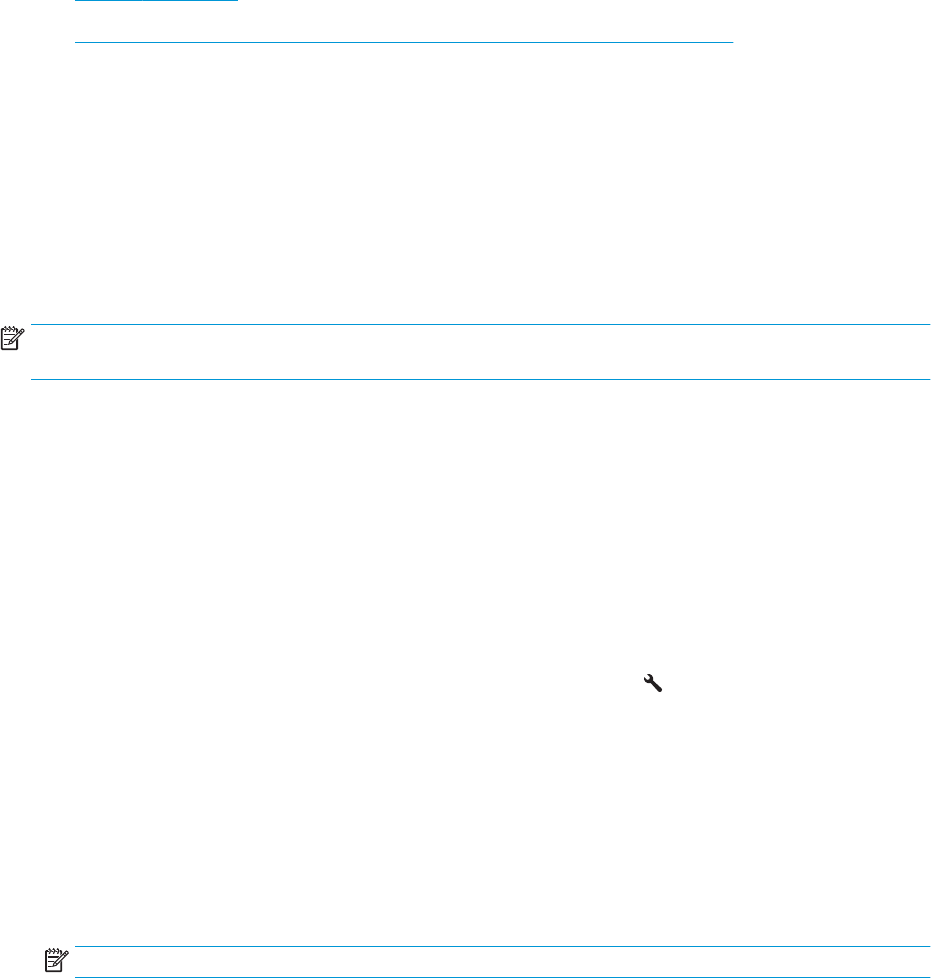
Настройки за икономична работа
●
Печат с EconoMode
●
Конфигуриране на настройката за заспиване/автоматично изключване след
Печат с EconoMode
Този принтер има опция EconoMode (Икономичен режим) за отпечатване на чернови на документи.
Използването на EconoMode води до намаляване на консумацията на тонер. Използването на
EconoMode (Икономичен режим) може да намали обаче и качеството на печат.
HP не препоръчва постоянно използване на икономичен режим. Ако използвате непрекъснато
EconoMode (Икономичен режим), е възможно тонерът да издържи по-дъ
лго от м
еханичните части на
тонер касетата. Ако качеството на печат започне да се влошава и вече не е задоволително, помислете
за смяна на тонер касетата.
ЗАБЕЛЕЖКА: Ако тази опция не е налична във вашия драйвер за принтер, можете да я зададете с
помощта на вградения уеб сървър на HP.
1. От софтуерната програма изберете опция Печат.
2. Изберете продукта, след което щракнете върху бутона Свойства или Предпочитания.
3. Щракнете върху раздел Paper/Quality (Хартия/Качество).
4. Щракнете върху отметката Икономичен режим.
Конфигуриране на настройката за заспиване/автоматично изключване след
Контролен панел с LCD екран
1. На контролния панел на продукта натиснете бутона за настройка
.
2. Отворете следните менюта:
●
System Setup (Настройване на системата)
●
Energy Settings (Настройки за енергия)
●
Sleep/Auto Off After (Заспиване/автоматично изключване след)
3. Използвайте бутоните със стрелки, за да изберете времето за заспиване/автоматично
изключване, след което натиснете бутона OK.
ЗАБЕЛЕЖКА: Стойността по подразбиране е 15 минути.
4. Продуктът се събужда автоматично, когато получи задание или когато натиснете бутон на
контролния панел на продукта. Можете да променяте от какво да се събужда принтерът.
Отворете следните менюта:
●
System Setup (Настройване на системата)
●
Energy Settings (Настройки за енергия)
●
Wake/Auto On Events (Събития за събуждане/автоматично включване)
66 Глава 7 Управление на продукта BGWW